
يونديڪس.
ڪا به پوسٽل سروس، يوڊيڪس سميت، توهان کي ڪنهن ايندڙ پيغامن کي حذف ڪرڻ جي اجازت ڏئي ٿو، پهرين الڳ سيڪشن کي الڳ الڳ ڪرڻ جي اجازت ڏئي ٿو ۽ صرف صفائي جو امڪان فراهم ڪرڻ. موڙ ۾، اهو ممڪن آهي ته آخرڪار خطن کي دستي طور تي ختم ڪرڻ يا خاص طور تي 31 ڏينهن کي ختم ڪرڻ کانپوء 31 ڏينهن کي پاڻمرادو صفائي ڪرڻ کان پاسو ڪرڻ کانپوء.Yandex ڏانهن وڃو
چونڊي خارج ٿيڻ
- غور سان خطن کان پري ٿيڻ لاء، توهان کي پهرين YADEX ڏانهن وڃڻ گهرجي Yandex.terx ڏانهن ۽ مينيو جي کاٻي پاسي کان "ريموٽ" سيڪشن.
- هر هڪ جي کاٻي پاسي کان چيڪ باڪس انسٽال ڪريو. توهان آپشن پڻ استعمال ڪري سگهو ٿا "هن فولڊر ۾" پاپ اپ نوٽيفڪيشن ۾ "پاپ اپ نوٽيفڪيشن يا مٿئين پينل تي ليبل وجهڻ.
- سڀ کان وڌيڪ وڌيڪ غير ضروري ڊيٽا منتخب ٿيل نه آهي، اڳ ۾ بيان ڪيل مٿيون ڪنٽرول پينل تي، "DELAL" بٽڻ استعمال ڪريو. محتاط رهو، ڇاڪاڻ ته معلومات جي تعداد کان سواء، طريقيڪار جي فوري تصديق ۽ بحالي جي امڪان کان فوري طور تي ڪئي ويندي.
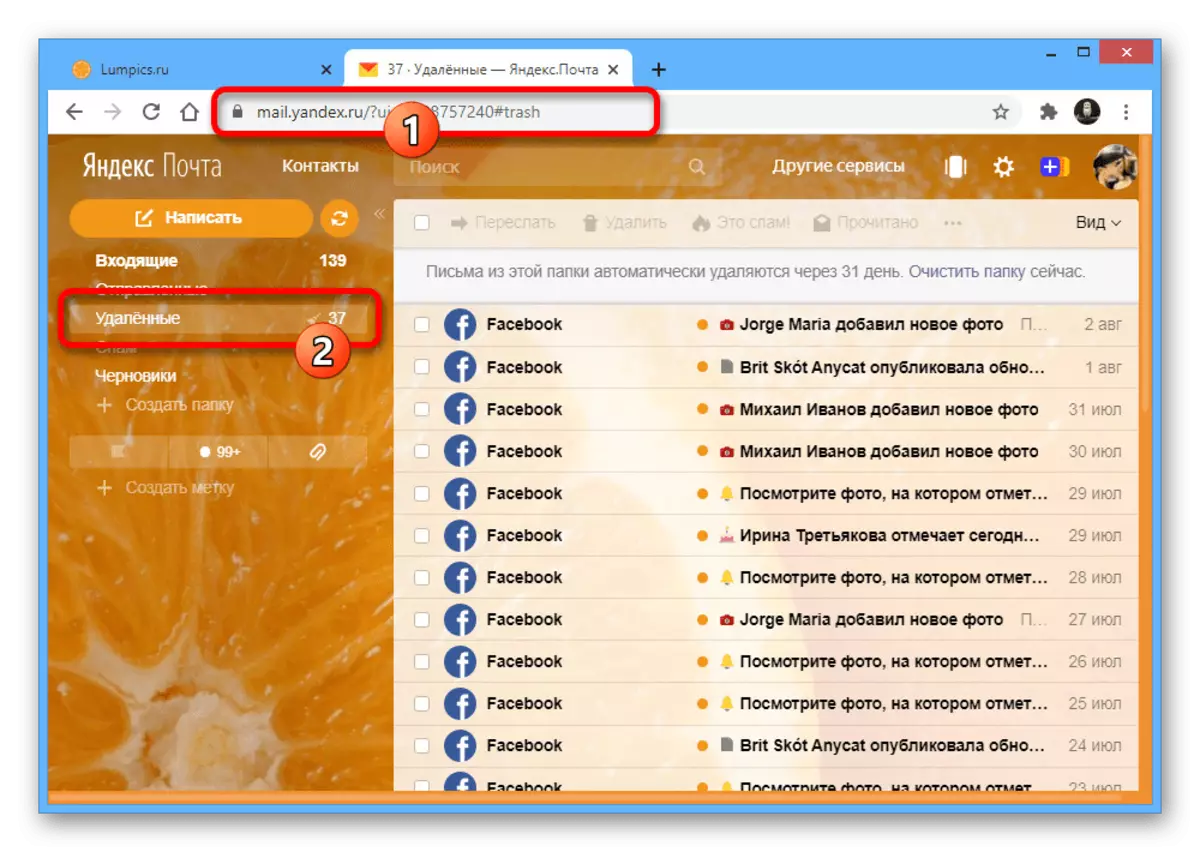


مڪمل صفائي
- جيڪڏهن توهان فوري طور تي ميل کان پري ٿيڻ چاهيو ٿا، پاڻمرادو صفائي جي انتظار ۾، توهان لاڳاپيل ڪم استعمال ڪري سگهو ٿا. "ريموٽ" ٽيب ۽ باڪس تي "ريموٽ" ٽيب تي ڪلڪ ڪندي ڪم کي مڪمل ڪرڻ جو آسان طريقو.
- متبادل طور تي، توهان ويب سائيٽ جي مکيه مينيو ۾ حذف ٿيل ٽيب تي صحيح ڪلڪ ڪري سگهو ٿا ۽ "صاف فولڊر" تي ڪلڪ ڪريو. ان لاء، خطن جي لسٽ ۾ شرڪت ڪرڻ ضروري ناهي.
- مخصوص فولڊر کي صاف ڪرڻ جو آخري آپشن ميل سيٽنگون استعمال ڪرڻ آهي. اهو ڪرڻ لاء، سائيٽ جي مٿين سا corner ي ڪنڊ تي گيئر آئڪن تي ڪلڪ ڪريو ۽ "فولڊر ۽ ٽيگ" سيڪشن ڏانهن وڃو.

هتي، "فولڊر" بلاڪ جي فريم ورڪ جي اندر، "خارج ٿيل" کي منتخب ڪريو ۽ ايندڙ دروازي کي مناسب بٽڻ استعمال ڪندي صاف ڪرڻ لاء.
- جيڪي طريقا چونڊيا ويا آهن، سڀني ڪيسن ۾، تصديق گهربل آهي ته پاپ اپ ونڊو ذريعي فولڊر کي مڪمل طور تي فولڊر صاف ڪرڻ جي ضرورت آهي. موڙ ۾، طريقيڪار هميشه فوري طور تي انجام ڏنو ويندو آهي.




ان کي نه وسارجن جي لاء ٻيهر نه وسايو، ٻيهر بحالي جو حڪم ختم ٿيندو ۽، توهان اهم معلومات تائين رسائي وڃائي سگهو ٿا. هن قانون ۾، هن وسيلن جي ٽيڪنالاجي مدد جي مدد نه ڪندس.
ميل
ميل تي پوسٽل سروس ويب سائيٽ تي، توهان هڪ خاص سيڪشن "ٽوڪري ۽ وڏي حصي کي استعمال ڪندي هڪ خاص سيڪڪريٽ" استعمال ڪندي هڪ خاص سيڪڪريٽ ۽ ماس صاف ڪرڻ لاء. هڪ ئي وقت، اهو بهترين آهي جڏهن گروپن کي بند ڪيو وڃي، جڏهن ته گروپنگ کي ختم ڪيو ويو آهي جڏهن ته ٻي صورت ۾ عملن کي پوري زنجيرن ۾ فوري طور تي ورهائجي وينديون آهن.ميل ميل تي وڃو
چونڊي خارج ٿيڻ
- انفرادي ريموٽ خط کي ختم ڪرڻ لاء، توهان کي لازمي طور تي "ٽوڪري" ٽيب تي پيش ڪيل مکيه مينيو لاء ويب سائيٽ کولڻ گهرجي.
- ماؤس کي قطار مٿان گھرايو وڃي ٿو ۽ گھربل خالي خاني ۾ چيڪ باڪس کي انسٽال ڪريو. متبادل طور تي، توهان "سڀ پينل يا ڪيبورڊ جي چاٻي" Ctrl + a "کي استعمال ڪري سگهو ٿا.
- توهان هڪ ئي پينل تي "حذف" تي ڪلڪ ڪندي منتخب ٿيل ميل تي ڪلڪ ڪري منتخب ٿيل ميل مان نجات حاصل ڪري سگهو ٿا. انهي حقيقت جي ڪري ته اهو عمل اضافي تصديق جي ضرورت ناهي، طريقيڪار جي ڪامياب مڪمل ٿيڻ جي اطلاع کي ظاهر ڪندي فوري طور تي ٿيندو.

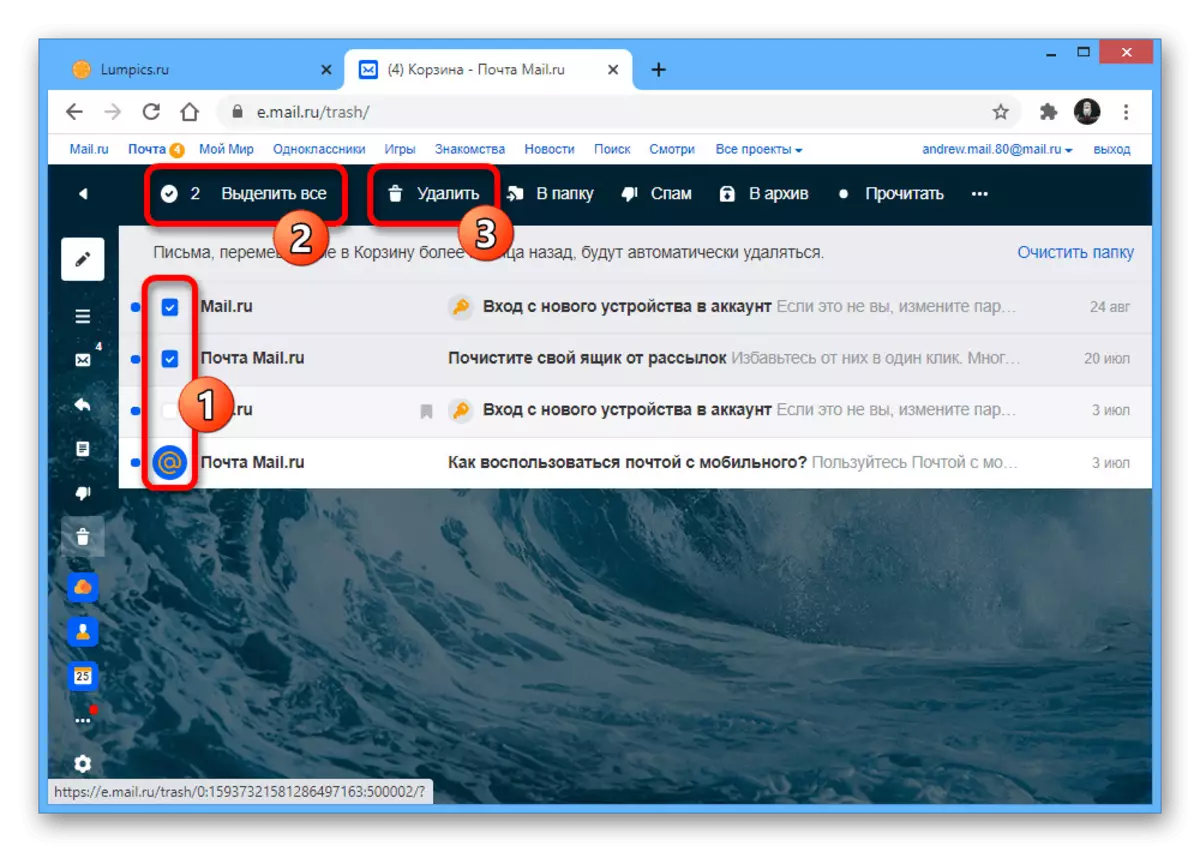

مڪمل صفائي
- دستي چونڊ ۽ خارج ٿيڻ کان علاوه، توهان ويب سائيٽ جي مختلف جڳهن مان وڏي پئماني تي استعمال ڪندي ماس صاف ڪرڻ واري اوزار استعمال ڪري سگهو ٿا. "ڪارٽ" سيڪشن کي کولڻ جو آسان طريقو ۽ ميل جي فهرست مٿان "صاف فولڊر" لنڪ تي ڪلڪ ڪريو.
- توهان ويب سائيٽ جي مکيه مينيو ۾ "ٽوڪري" لائن تي صحيح ماؤس جو بٽڻ دٻايو ۽ "صاف مواد" چونڊ چونڊيو. ان ۾، "صاف" بٽڻ بشب تي مهيا ڪئي وئي، جيڪا ساڳيون ڪاريون انجام ڏئي ٿي.
- هڪ ٻيو هٽائڻ وارو اختيار آهي سروس پيراگراف کي استعمال ڪرڻ. گهربل صفحو کولڻ لاء، سائيٽ جي کاٻي پين تي گيئر آئڪن تي ڪلڪ ڪريو ۽ "سڀني سيٽنگن" ڏانهن وڃو.

مٿين نيويگيشن پينل کي استعمال ڪندي، "فولڊر" ٽيب تي وڃو ۽ نزا پاڻ ڏانهن وڃو.

"ٽوڪري" اسٽرنگ جي اڳيان، ٽپال جي وڏي تعداد کان نجات حاصل ڪرڻ لاء "صاف" لنڪ استعمال ڪريو.
مهرباني ڪري نوٽ ڪريو ماس ختم ڪرڻ لاء نه رڳو "ٽوڪري" لاء نه آهي، پر ٻئي فولڊر لاء پڻ ٻئي فولڊر لاء. بهرحال، ڪنهن به صورت ۾ خط پهرين ڊاريڪٽري ۾، صفائي جي ضرورت آهي.
جي ميل.
ميل جي ميل ۾، حذف ٿيل اکر پاڻمرادو "ٽوڪري" فولڊر ۾ ويا آهن، جنهن ۾ اهي 30 ڏينهن تائين محفوظ ڪيا ويا آهن. ساڳئي وقت، معلومات جي ضرورت مطابق، توهان مخصوص حصي ۾ خاص اوزار استعمال ڪندي دستي طور تي خارج ڪري سگهو ٿا.جي ميل ميل تي وڃو
چونڊي خارج ٿيڻ
- ٽپال کي الڳ الڳ ختم ڪرڻ لاء مڪمل طور تي، توهان کي جي ميل ويب سائيٽ تي وڃڻ جي ضرورت آهي ۽ "ٽوڪري" ٽيب تي وڃڻ لاء مکيه مينيو استعمال ڪريو.
- هر هڪ غير ضروري خط جي اڳيان هڪ ٽڪيٽ انسٽال ڪريو يا مٿين پينل کي استعمال ڪريو. هتي ڪجهه خاص معيار تي معلومات چونڊڻ جو امڪان آهي.
- اوزار سان سمجھيو پيو وڃي، ٽول بار تي "هميشه لاء بٽڻ" بٽڻ استعمال ڪريو. اهو طريقيڪار جي مناسب تڪميل جي مناسب تڪميل جي مناسب اطلاع فراهم ڪندي قطعي غائب ٿيڻ جو سبب بڻجندو.


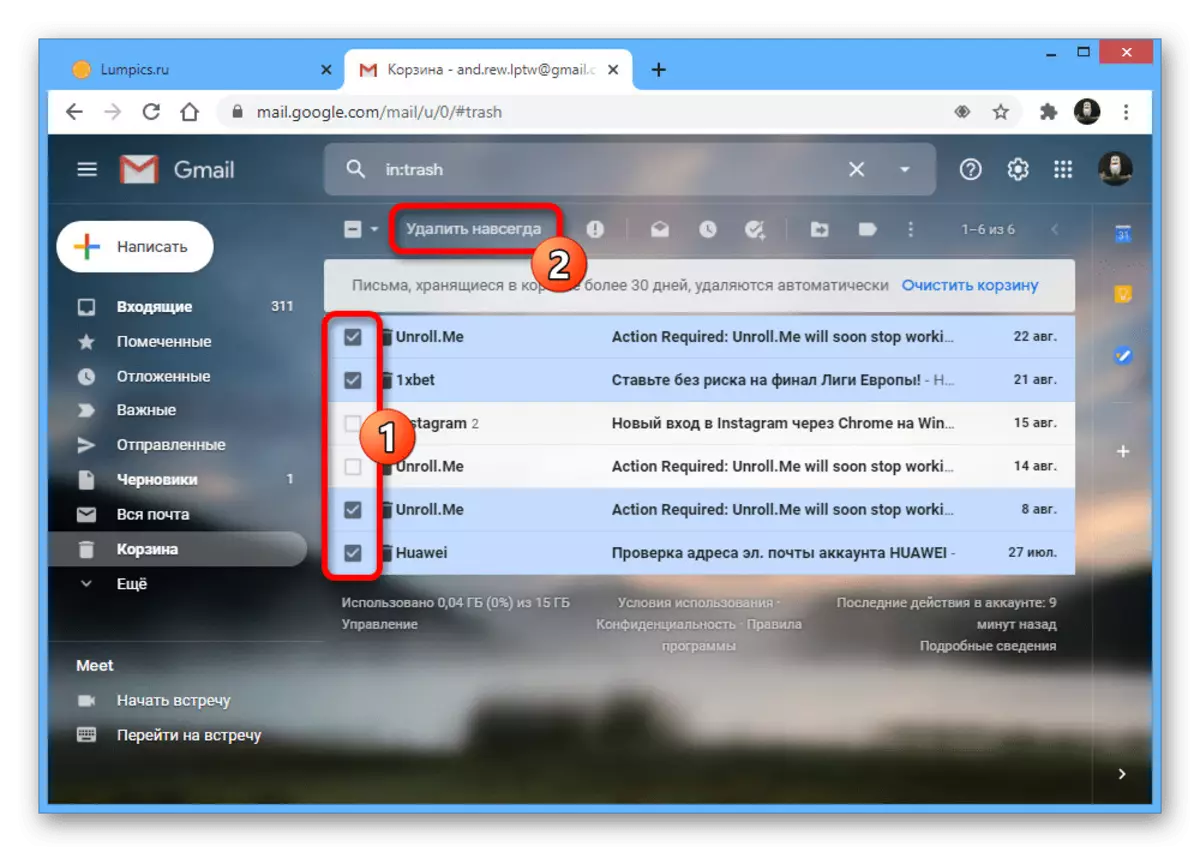
مڪمل صفائي
- ٻين ميل سروسز وانگر، جي ميل توهان کي "ٽوڪري" فولڊر مان وڏي پئماني تي مواد ختم ڪري ٿو. اهو ڪرڻ لاء، پهرين، سائيٽ جي مکيه مينيو ۾ مناسب سيڪشن ۽ بلاڪ جي فهرست ۾ چونڊيو، "صاف ٽوڪري" جو بٽڻ استعمال ڪريو.
- پاپ اپ ونڊو استعمال ڪندي طريقيڪار جي تصديق انجام ڏيو. جيڪڏهن سڀ ڪجهه صحيح طريقي سان ڪيو وڃي ٿو، خطن کي بحالي جي امڪان کان سواء مڪمل طور تي غائب ٿي ويندا.


مگر.
ريملر پوسٽ سروس ساڳي ئي ويب سائيٽن کي هڪ الڳ الڳ فولڊر ۾ رکڻ سان ڪم ڪري ٿو. اهو حصو آهي جيڪو حتمي صفائي جي مقصد سان استعمال ڪري سگهجي ٿو، ٻئي الڳ الڳ اکر ۽ سڀ هڪ ئي وقت.ريمبل ميل ڏانهن وڃو
چونڊي خارج ٿيڻ
- مٿي ڏنل لنڪ استعمال ڪندي، کاٻي پاسي واري مينو ۽ مينيو ذريعي کوليو، "ڪارٽ" ٽيب تي وڃو.
- هر خط جي ڀرسان هڪ ٽڪ لڳايو جنهن مان توهان آخرڪار کان نجات حاصل ڪرڻ چاهيو، ۽ مٿين ڪنٽرول پينل تي، ختم ڪريو بٽڻ تي ڪلڪ ڪريو. ساڳي ئي وقت ۾، چونڊ پاڻ کي پڻ ماهر ٿي سگهي ٿو، لکڻ واري فهرست کي لکڻ جي بٽڻ کي اڳيان آڻڻ لاء.

مخصوص عمل جي تصديق جي ضرورت نه آهي، جنهن سان ڪ removal ڻ ته ڪ removal ڻ ته فوري طور تي بٽڻ دٻائڻ کانپوء.
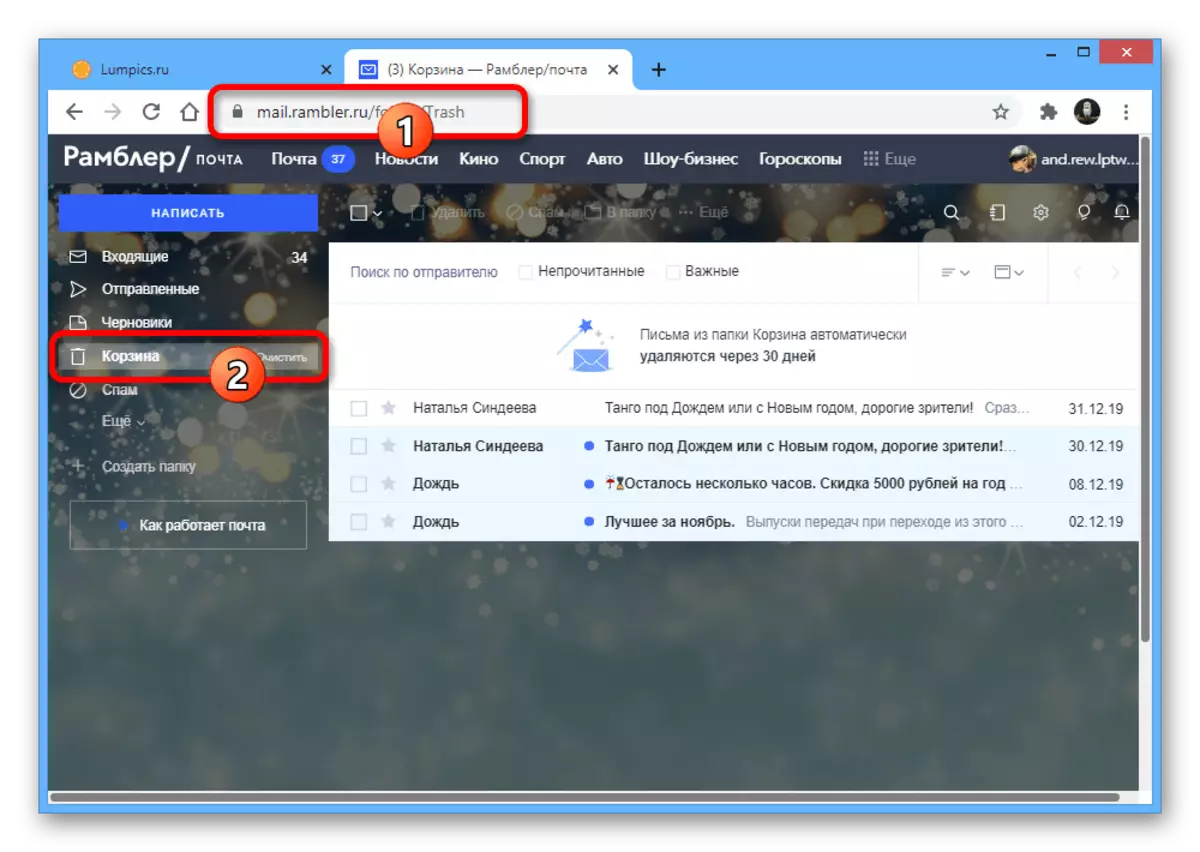

مڪمل صفائي
- اهو آن لائن سروس ميل کي ختم ڪرڻ جو امڪان فراهم ڪري ٿو، پر صرف هڪ طريقو. اهو ڪرڻ لاء، سائيٽ کوليو ۽ مين مينيو ۾ "ٽوڪري" ٽيب تي، صاف بٽڻ تي ڪلڪ ڪريو.
نوٽ: آپشن صرف موجود آهي جيڪڏهن ٽوڪري ۾ خط آهن، جڏهن ته خالي فولڊر جي سامهون اهو هوندو.
- ان کان پوء، "ها" کي پاپ اپ ونڊو ۾ "ها" تي ڪلڪ ڪندي ختم ڪرڻ جي طريقيڪار جي تصديق ڪريو. نتيجي طور، خط هميشه لاء قابل ذڪر ورها part ي ۽ ميل بڪس کان غائب ٿي ويندا.

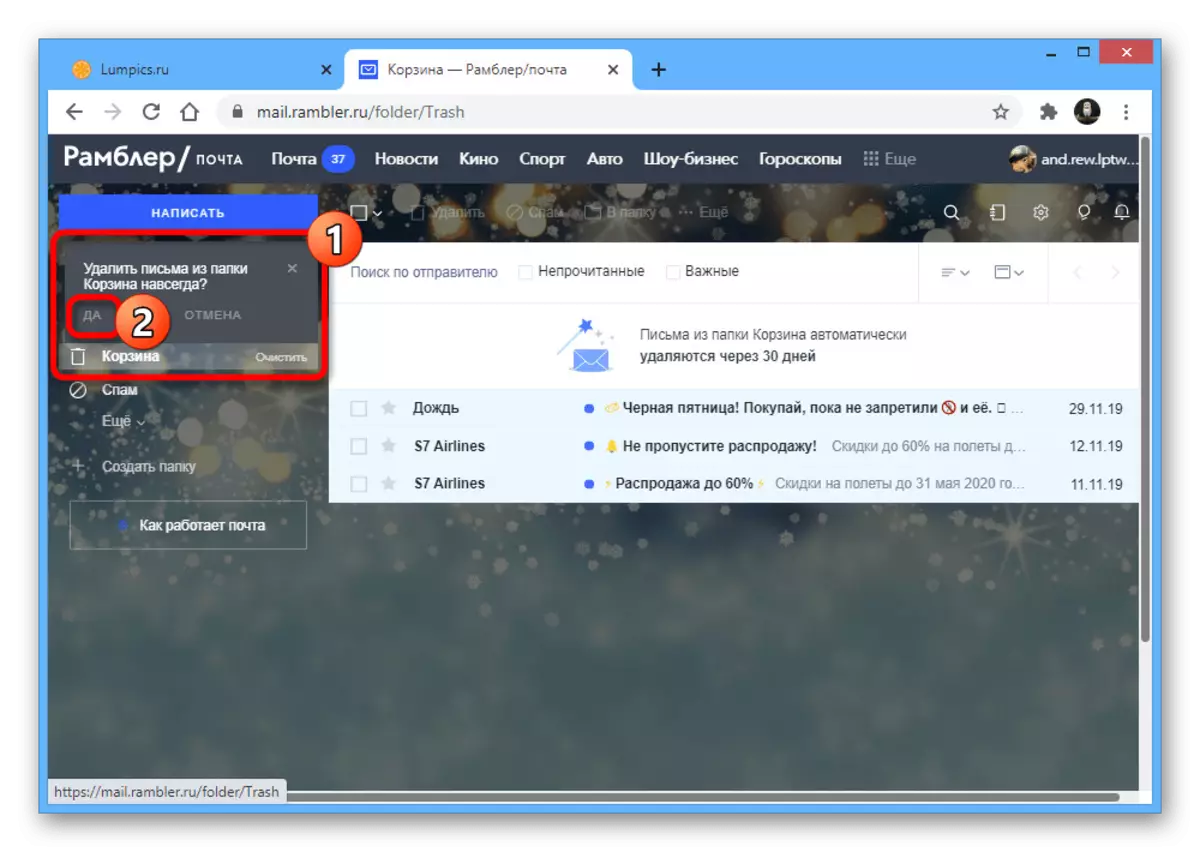
مٿين سڀني جي اضافي ۾، توهان سڀني کي ناپسنديده خطز حاصل ڪرڻ کان انڪار ڪري سگهو ٿا، هڪ ڪارو لسٽ استعمال ڪندي فلٽر کي ترتيب ڏيڻ. اهو تقريبن سڀني خدمتن ۾ موجود آهي ۽ توهان کي ٽوڪري کان سواء هٽائڻ جي اجازت ڏئي ٿو.
پڙهو پڻ: اي ميل ۾ بلاڪنگ جو پتو


